
Daftar Isi:
- Langkah 1: Bagian
- Langkah 2: Koneksi
- Langkah 3: PCB (opsional)
- Langkah 4: Bingkai
- Langkah 5: Pemotongan Bingkai
- Langkah 6: Menghaluskan Tepi
- Langkah 7: Lubang Pengeboran
- Langkah 8: Lengan Pena
- Langkah 9: Bingkai Koneksi
- Langkah 10: Kode untuk Arduino
- Langkah 11: Perangkat Lunak untuk Komputer
- Langkah 12: Lukisan Pertama
- Pengarang John Day [email protected].
- Public 2024-01-30 09:54.
- Terakhir diubah 2025-01-23 14:49.



Dalam instruksi ini saya akan menunjukkan kepada Anda cara membuat Egg-Bot Anda sendiri yang dikendalikan dengan Arduino. Saya ingin membuatnya sebelumnya tetapi saya pikir itu terlalu sulit bagi saya tetapi saya salah. Sangat mudah untuk membangun jadi pasti semua orang bisa melakukannya.
Langkah 1: Bagian



Di bawah ini saya menambahkan daftar bagian:
- Motor stepper
- Pengemudi motor stepper
- Arduino
- Sumber Daya listrik
- Servo Mikro
- Piring plastik, kayu
- 40cm sekrup x3 dan 12 mur untuk itu
- Dua roda lego
- Spidol dalam berbagai warna
- Bor, pisau, gergaji, obeng, selotip, lem kayu, kawat, besi solder, karet gelang
- Semua yang Anda butuhkan untuk membuat tautan PCB.
Langkah 2: Koneksi
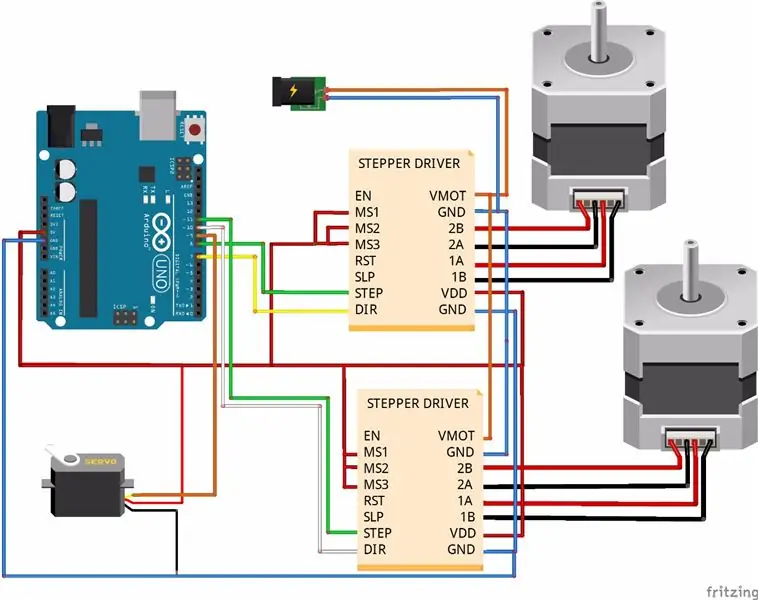

Hubungkan seperti pada gambar fritzing di atas atau lanjutkan ke langkah berikutnya dan buat PCB (printable circuit board). Dan Anda harus menemukan pengaturan yang tepat untuk potensiometer pada pengontrol motor stepper. Dengan potensiometer ini Anda dapat mengontrol tegangan yang masuk ke motor stepper. Cobalah untuk mengatur agar langkah stepper semulus mungkin.
Langkah 3: PCB (opsional)



Mengapa saya membuat PCB? Lihat gambar di atas, ini menunjukkan tampilannya di papan tempat memotong roti. Terlalu banyak kabel. Anda dapat dengan mudah menghubungkan sesuatu yang salah atau sesuatu dapat memutuskan sendiri dan Anda dapat merusak misalnya: driver motor stepper. Dan pada PCB semuanya terlihat lebih baik, tidak memakan banyak tempat, dan dapat diandalkan dalam kombinasi. Anda dapat membaca tentang cara membuat PCB di sini. Di bawah ini saya menambahkan file PDF dengan tata letak PCB. Untuk info lebih lanjut lihat arduino di papan tempat memotong roti.
Langkah 4: Bingkai
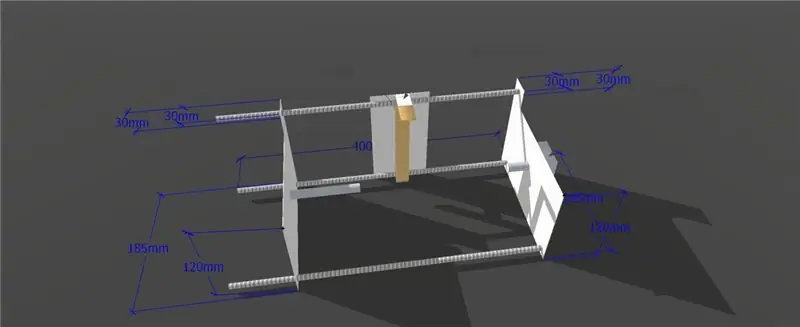


Bingkai dibuat dengan plastik dan beberapa kayu. Anda dapat melihat dimensi di sketchup di bawah ini atau di langkah berikutnya.
Langkah 5: Pemotongan Bingkai


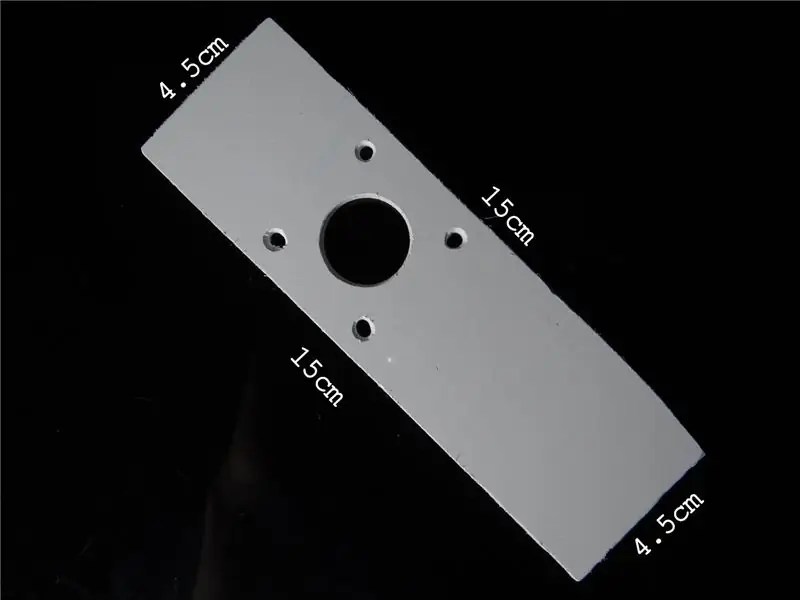
Potong dua elemen dari gambar kedua dan satu dari gambar ketiga. Dimensi ditunjukkan dalam gambar.
Langkah 6: Menghaluskan Tepi

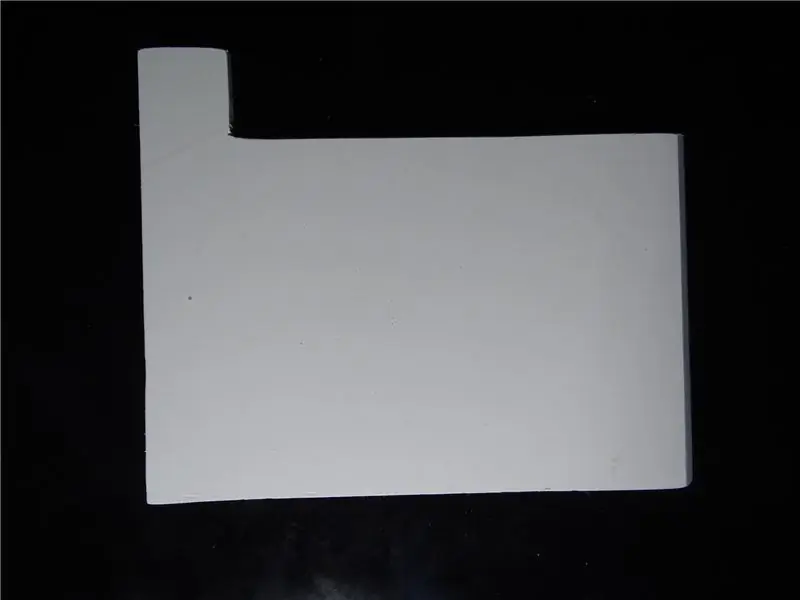

Ratakan tepinya dengan amplas agar terlihat lebih bagus.
Langkah 7: Lubang Pengeboran


Bor lubang seperti pada gambar di atas. Anda harus membuatnya dengan sangat tepat. Di 3 lubang di sudut menempatkan potongan tabung aluminium.
Langkah 8: Lengan Pena



Lengan pena terbuat dari kayu dan plastik. Di ujung lengan saya membuat lubang 9mm untuk penanda
Langkah 9: Bingkai Koneksi



Saya harap Anda mengerti bagaimana menghubungkan semua bagian bingkai dengan foto ini jika Anda memiliki masalah dengan itu, tulis komentar saya akan mencoba membantu. Semuanya terhubung dengan sekrup, selotip dua sisi, lem dan kabel.
Langkah 10: Kode untuk Arduino
Unduh kode untuk arduino dari sini. Dan Anda perlu mengubah beberapa baris:
Ini:#define YAXIS_DIR_PIN 14#define YAXIS_STEP_PIN 15Untuk ini:#define YAXIS_DIR_PIN 10#define YAXIS_STEP_PIN 11
dan
Ini:#define XAXIS_DIR_PIN 10 #define XAXIS_STEP_PIN 8Untuk ini:#define XAXIS_DIR_PIN 7#define XAXIS_STEP_PIN 8
dan
Ini:#define SERVO_PIN 13Ke:#define SERVO_PIN 9
Langkah 11: Perangkat Lunak untuk Komputer
Saya mengusulkan untuk menginstal ekstensi eggbot asli ke inkscape karena dengannya Anda dapat mencetak objek yang diisi. Anda dapat membaca cara mengunduhnya dan cara menggunakannya di sini. Untuk membuat file G-code di inkscape, unduh ekstensi yang dibuat oleh martymcguire ini. Dan hal terakhir yang harus diunduh adalah program untuk mengirim perintah melalui serial ke arduino. Unduh di sini. Sekarang Anda perlu mengubah kode ekstensi unicorn. Pergi ke:
C:\program files\inkscape\share\extensions\unicorn\context.py
Tambahkan ke 29 baris ini:
"M300 S%0.2F (pen up)" % self.pen_up_angle, Dan hapus baris 39:
"M300 S255 (matikan servo)",
Langkah 12: Lukisan Pertama
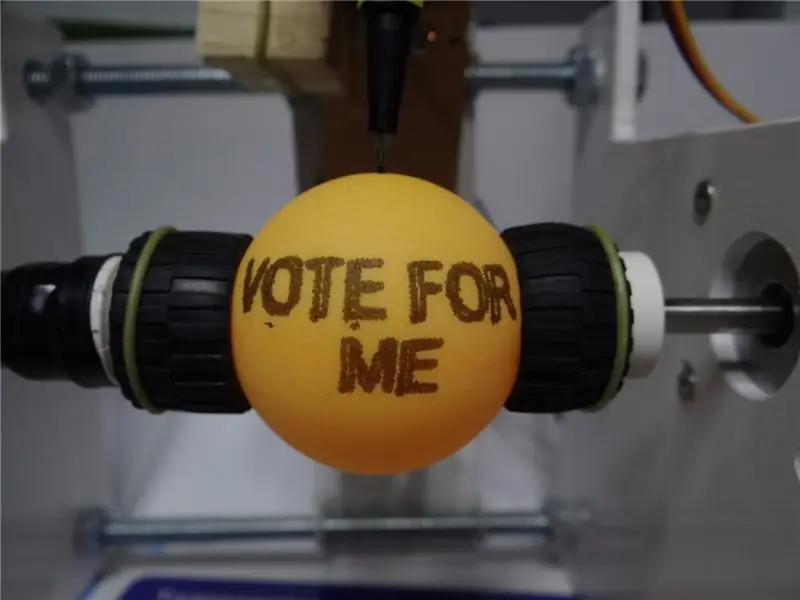


Ini adalah telur pertama yang saya lukis dengan eggbot saya. Efeknya bukan yang terbaik karena getaran pena. Saya selalu mencoba untuk memperbaikinya tetapi saya belum berhasil melakukannya. Gambar pada telur oranye seharusnya mewakili beruang.
Tolong, jika Anda menyukai proyek saya, pilih saya. Terima kasih!!
Terima kasih telah membaca dan maaf untuk bahasa Inggris saya:) Bersenang-senanglah dengan EggBot Anda.


Runner Up dalam Tantangan Telur


Hadiah Ketiga dalam Kontes Otomasi
Direkomendasikan:
Bangun Robot Streaming Video Terkendali Internet Anda Dengan Arduino dan Raspberry Pi: 15 Langkah (dengan Gambar)

Bangun Robot Streaming Video Terkendali Internet Anda Dengan Arduino dan Raspberry Pi: Saya @RedPhantom (alias LiquidCrystalDisplay / Itay), seorang siswa berusia 14 tahun dari Israel yang belajar di SMP Max Shein untuk Sains dan Matematika Tingkat Lanjut. Saya membuat proyek ini untuk dipelajari dan dibagikan oleh semua orang! Anda mungkin pernah
Kotak Kamar Terkendali Suhu DIY Dengan Modul TEC Peltier: 4 Langkah (dengan Gambar)

Kotak Kamar Terkendali Suhu DIY Dengan Modul TEC Peltier: Saya telah merakit Kotak Kamar Terkendali Suhu untuk menguji papan elektronik kecil. Dalam tutorial ini saya telah membagikan proyek saya termasuk file sumber dan tautan ke file Gerbers untuk membuat PCB. Saya hanya menggunakan bahan-bahan murah yang tersedia secara umum
Dock Telepon Terkendali Arduino Dengan Lampu: 14 Langkah (dengan Gambar)

Dermaga Telepon Terkendali Arduino Dengan Lampu: Idenya cukup sederhana; buat dok pengisi daya ponsel yang akan menyalakan lampu hanya saat ponsel sedang diisi daya. Namun, seperti yang sering terjadi, hal-hal yang awalnya tampak sederhana bisa menjadi sedikit lebih rumit dalam pelaksanaannya. Ini adalah t
Lengan Robot Terkendali Nunchuk (dengan Arduino): 14 Langkah (dengan Gambar)

Lengan Robot Terkendali Nunchuk (dengan Arduino): Lengan robot luar biasa! Pabrik di seluruh dunia memilikinya, tempat mereka mengecat, menyolder, dan membawa barang dengan presisi. Mereka juga dapat ditemukan dalam eksplorasi ruang angkasa, kendaraan yang dioperasikan dari jarak jauh di bawah laut, dan bahkan dalam aplikasi medis! Dan sekarang Anda dapat
Tangan Robot Dengan Sarung Tangan Nirkabel Terkendali - NRF24L01+ - Arduino: 7 Langkah (dengan Gambar)

Tangan Robot Dengan Sarung Tangan Nirkabel Terkendali | NRF24L01+ | Arduino: Dalam video ini; Rakitan tangan robot 3D, kontrol servo, kontrol sensor fleksibel, kontrol nirkabel dengan nRF24L01, penerima Arduino dan kode sumber pemancar tersedia. Singkatnya, dalam proyek ini kita akan belajar cara mengontrol tangan robot dengan kabel
